Windows consente due tipi di dischi, di base e dinamici. Per impostazione predefinita, il tuo disco viene fornito come disco di base, ma puoi cambiarlo manualmente in uno dinamico.
Tuttavia, potresti voler saperne di più su entrambi i dischi prima di determinare se vuoi continuare a utilizzare un disco di base o passare a un disco dinamico. Oppure potresti esserti convertito accidentalmente in un disco dinamico e rimuginare se dovresti mantenerlo così com’è o tornare a uno di base.
I dischi di base e i dischi dinamici sono molto diversi nel loro funzionamento e applicazione. Quindi, a seconda della tua situazione, uno dei due può essere adatto al tuo uso. In questo articolo, esaminiamo tutte le possibili differenze per aiutarti a prendere tali decisioni.
Se volete continuare a leggere questo post su "[page_title]" cliccate sul pulsante "Mostra tutti" e potrete leggere il resto del contenuto gratuitamente. ebstomasborba.pt è un sito specializzato in Tecnologia, Notizie, Giochi e molti altri argomenti che potrebbero interessarvi. Se desiderate leggere altre informazioni simili a [page_title], continuate a navigare sul web e iscrivetevi alle notifiche del blog per non perdere le ultime novità.
Sommario
Che cos’è il disco di base?
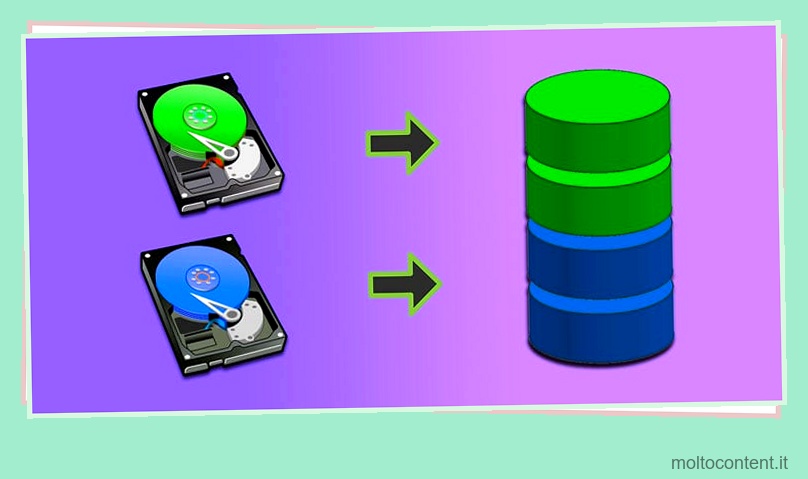
Un disco di base è il tipo di archiviazione su disco più tradizionale in Windows. Utilizza le tabelle delle partizioni logiche per gestire le partizioni su un disco e fornisce una semplice struttura di archiviazione per archiviare e gestire i file.
È necessario formattare le partizioni utilizzando un file system prima di poterle utilizzare a scopo di archiviazione. Inoltre, la partizione di sistema deve essere contrassegnata come attiva su un disco di base prima di poter effettivamente caricare il sistema operativo da questa partizione.
Cos’è il disco dinamico?
Un disco dinamico è un’archiviazione su disco più flessibile che utilizza un Logical Disk Manager (LDM) e Virtual Disk Service (VDS) per raggruppare due o più unità in un pool e quindi utilizzare il pool di archiviazione per creare volumi dinamici. A seconda della natura del volume, è anche possibile modificarne liberamente le dimensioni senza influire sui dati sui dischi dinamici utilizzando tale tecnologia di dischi virtuali.
Questi più dischi dinamici devono far parte dello stesso gruppo di dischi, in cui ogni disco archivia una copia di un database del disco dinamico contenente tutte le informazioni sul disco. La divisione del gruppo di dischi non si chiama partizioni ma volumi dinamici per differenziarli dalle partizioni del disco di base.
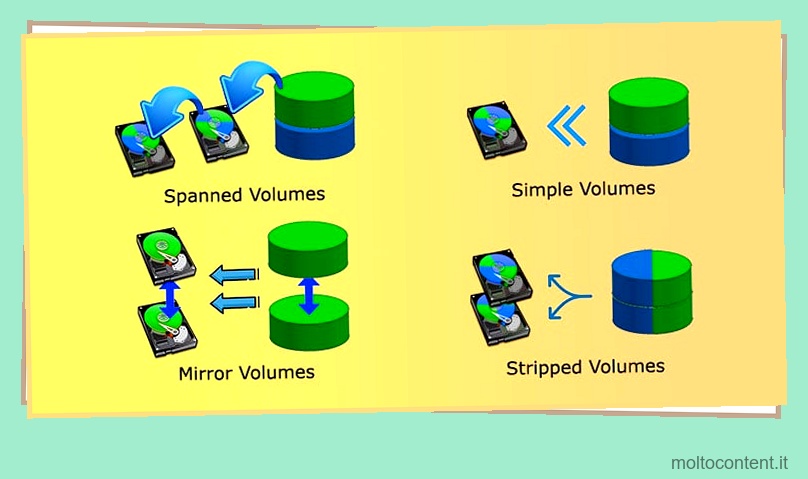
A seconda delle esigenze, è possibile disporre di diversi tipi di volumi, ad esempio volumi semplici, strippati, con spanning, con mirroring o RAID-5.
- I volumi semplici sono estremamente simili alle partizioni di un disco di base. Inoltre, poiché altri tipi richiedono una configurazione multidisco, è possibile utilizzare volumi semplici solo se si dispone di un solo disco dinamico. Se disponi di più dischi, puoi convertire facilmente volumi semplici in altri tipi dinamici.
- I volumi con spanning utilizzano gli spazi di più volumi. Anche tali spazi non devono essere uguali. A differenza dei volumi semplici, non puoi solo ridurre o rimuovere una parte di un volume con spanning. È necessario eliminarlo nella sua interezza per farlo.
- I volumi estratti distribuiscono le richieste di input/output su più dischi. Utilizza strisce di dimensioni uguali di spazio non allocato da questi dischi per scopi di lettura/scrittura.
- I volumi con mirroring forniscono duplicati di se stessi su un altro disco dinamico. Pertanto, a differenza dei volumi con spanning o stripping i cui dati vengono persi quando uno dei dischi viene danneggiato, i volumi mirror conservano comunque una copia dei dati. In questo modo, puoi continuare a far funzionare il tuo sistema o ad accedere ai tuoi dati.
- Dati di striping del volume RAID-5 insieme alla parità su più dischi. Se un disco si guasta, la parità consente di ricreare eventuali dati persi utilizzando i dati rimanenti su altri dischi, prevenendo tale perdita. Pertanto, mentre i volumi con mirroring forniscono tolleranza agli errori compromettendo lo spazio libero disponibile, RAID-5 fa lo stesso senza utilizzare così tanto spazio.
Differenze tra dischi di base e dinamici
I dischi di base e dinamici supportano entrambi i sistemi MBR o GPT. Tuttavia, a parte questo, sono diversi sotto ogni aspetto. Quindi, ecco la suddivisione di tutte le differenze in base ai vari aspetti di un’unità disco:
Partizionamento
Un disco di base contiene partizioni di base, che nel sistema di partizione Master Boot Record (MBR) includono partizioni primarie ed estese. È possibile avere quattro partizioni primarie o tre partizioni primarie e una partizione estesa. E puoi dividere ulteriormente la partizione estesa in 128 unità logiche. Nel sistema GUID Partition Table (GPT), non è necessaria una partizione estesa in quanto supporta fino a 128 partizioni primarie.
È possibile estendere le partizioni utilizzando uno spazio non allocato adiacente o contiguo purché abbiano un file system NTFS. Se hai già una partizione, non puoi unirla a un’altra senza eliminarne una. L’eliminazione di una partizione crea uno spazio non allocato rimuovendo tutti i dati presenti nella partizione.
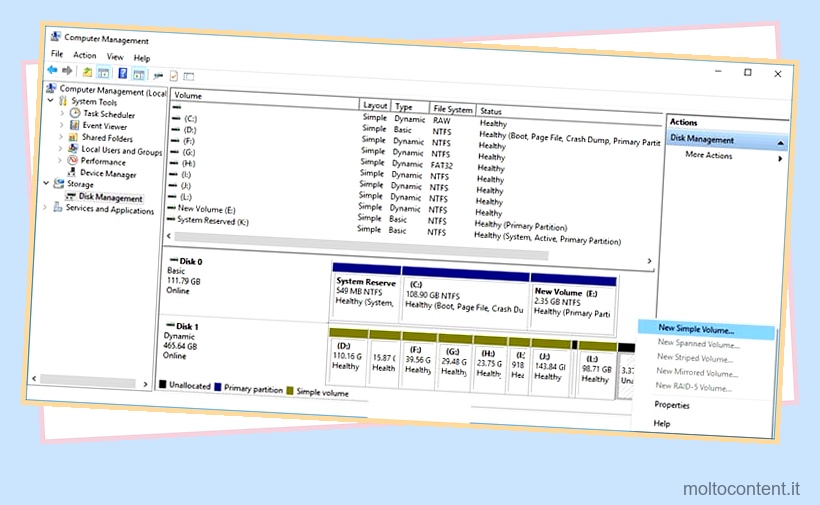
Su un disco dinamico, i volumi dinamici possono estendersi su aree non contigue sullo stesso disco o su dischi diversi. Il database su ciascun disco archivia e tiene traccia delle informazioni relative ai volumi dinamici o ad altri dischi dinamici per consentire tale partizionamento.
Puoi anche modificare liberamente le dimensioni dei tuoi volumi senza dover eliminare o ridurre uno di essi per liberare spazio. Se vuoi riallocare lo spazio da un volume all’altro, non è necessario che si trovino in posizioni contigue.
Protezione dati
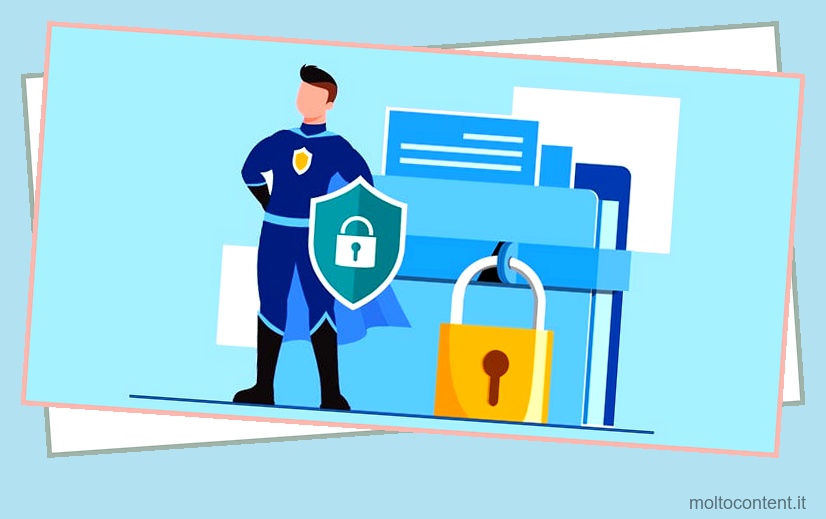
Se dei dati vengono danneggiati su un disco di base, vengono persi per sempre. Pertanto, è necessario disporre di un backup separato se è necessario ripristinare tali dati.
Non è un problema per i dischi dinamici. Supportano volumi mirror o volumi RAID-5 attraverso i quali è possibile utilizzare più dischi per creare un sistema a tolleranza d’errore. Se i dati in un disco dinamico vengono danneggiati, il sistema può ripristinarli dal disco con mirroring o utilizzando il database su un altro disco dinamico.
Conversione
La conversione di un disco di base in uno dinamico è estremamente semplice. Puoi convertirlo tramite Gestione disco senza influire sui dati presenti nel disco.
Tuttavia, è necessario eliminare o formattare tutti i dati in un disco dinamico per poterlo convertire in un disco di base utilizzando metodi integrati. È possibile utilizzare software di terze parti per effettuare una conversione non distruttiva, ma la maggior parte di tali applicazioni richiede abbonamenti a pagamento.
Configurazione di avvio

I dischi di base sono l’unica opzione corrente se hai bisogno di una configurazione multi-boot . Puoi utilizzare vari bootloader e installare diversi sistemi operativi sul tuo computer purché l’hardware supporti tali sistemi.
I dischi dinamici non supportano la presenza di bootloader e di conseguenza non consentono una configurazione multi-boot.
Necessità di riconfigurazione
Se trasferisci un disco di base su un altro PC, puoi utilizzarlo direttamente senza dover apportare modifiche al tuo sistema. In termini tecnici, significa che il disco va online automaticamente.
Tuttavia, se sposti un disco su un altro PC, inizialmente sarà offline. Dovrai aprire Gestione disco, fare clic con il pulsante destro del mouse sul disco dinamico e selezionare Online o Importa disco esterno per poterlo utilizzare.
Compatibilità e supporto
I dischi di base sono la tecnologia disco di Windows più tradizionale utilizzata dai sistemi MS-DOS. Quindi, è naturalmente compatibile anche con versioni estremamente vecchie. Tuttavia, poiché i sistemi Windows 2000 e successivi supportano tutti i dischi dinamici, non vi è alcuna differenza pratica se consideriamo la compatibilità per i sistemi Windows.
Tuttavia, altri sistemi operativi come Linux non supportano i dischi dinamici. Inoltre, i dischi di base sono i tipi di disco più comuni, quindi tutti gli sviluppatori considerano questo tipo di disco durante la creazione di varie applicazioni. Pertanto, potresti riscontrare problemi se provi a utilizzare determinate app con dischi dinamici.
Inoltre, i dischi dinamici sono già obsoleti, tranne se si desidera eseguire il mirroring del volume di avvio su un altro disco per il backup. Per tutti gli altri scopi, Microsoft ha introdotto una tecnologia di virtualizzazione dello storage più resiliente denominata Spazi di archiviazione.
Dovrei usare il disco di base o il disco dinamico?
Come accennato in precedenza, i dischi dinamici sono già obsoleti. Pertanto, se si desidera utilizzare un array RAID o utilizzare dischi virtuali o più flessibili, si consiglia invece di utilizzare Spazi di archiviazione.
Se non hai bisogno di tali funzioni, è sempre meglio continuare a utilizzare o tornare ai dischi di base. La maggior parte degli utenti personali e delle piccole imprese richiede solo dischi di base poiché semplificano le cose e sono facili da migrare.
Se utilizzi un solo disco, non è necessario utilizzarlo come disco dinamico o con spazi di archiviazione, in quanto non forniranno comunque tolleranza agli errori.
Come cambiare il disco dinamico in disco di base?
Ora che conosci le differenze tra i dischi, potresti voler dare un’occhiata a come puoi convertire tra questi tipi di disco prima di decidere quale dovresti usare.
Come accennato in precedenza, puoi convertire un disco di base in uno dinamico utilizzando Gestione disco . Fare così,
- Apri Esegui premendo Win + R.
- Digita
diskmgmt.msce premi Invio per aprire Gestione disco. - Cerca il disco e fai clic destro su di esso.
- Selezionare Converti in disco dinamico e fare clic su OK.
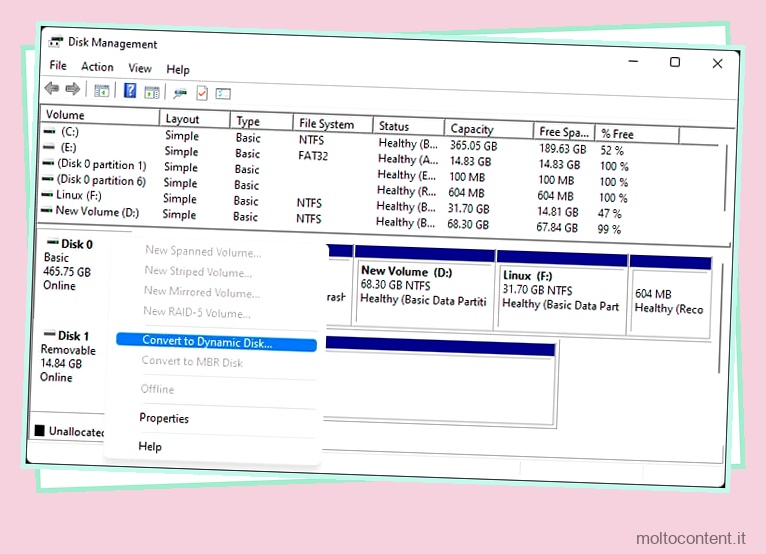
D’altra parte, cambiare un disco dinamico in uno di base non è così facile. Se non vuoi perdere dati, devi utilizzare software di terze parti. In alternativa, puoi eseguire il backup di tutti i dati sul disco ed eseguire i passaggi seguenti per utilizzare Gestione disco per questo scopo:
- Apri Esegui.
- Digita
diskmgmt.msce premi Ctrl + Maiusc + Invio per aprire Gestione disco come amministratore. - Sul disco che desideri convertire, fai clic con il pulsante destro del mouse su tutti i volumi e seleziona Elimina volume > Sì .
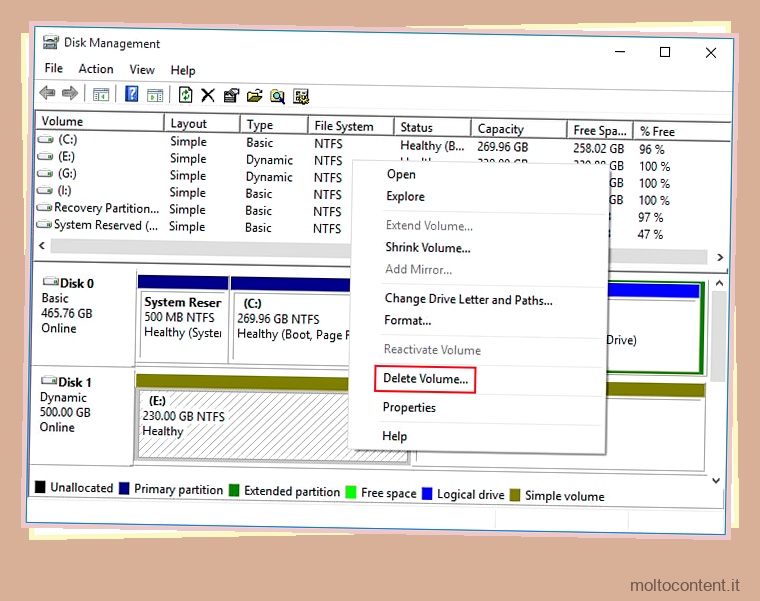
- Al termine, fare clic con il pulsante destro del mouse sul disco e selezionare Converti in disco di base.
- Conferma la tua scelta.








